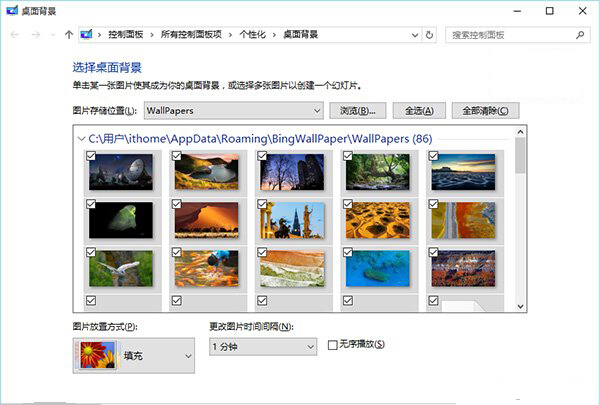点击查看:通用PE工具箱装系统(V6.3)-安装WIN10系统
点击查看:BIOS设置图解教程
点击查看:电脑开机显示“DISK Boot Failure,Insert System Disk And Press Enter”
点击查看:通用pe工具箱(V6.3)安装ghost版XP、win7系统
点击查看:ntldr is missing怎么解决
点击查看:windows10该如何激活
U盘安装系统的小编相信对于经常使用电脑的用户来说,更改自己的电脑桌面背景跟设置手机屏幕背景是一样平常的是,而且在Win7和Win8系统中,这个功能是可以通过个性化方便地设置桌面背景。可是对于刚刚接触使用win10的用户来说,就不太清楚这个功能在哪里了,有些人根本就找不到这个设置功能了,这是因为Win10取消了桌面背景设置的窗口。
不过大家不要以为没有办法实现这个功能了,
U盘装系统的小编告诉大家:其实在Win10内部还保留着这项设置,只要通过注册表把他们调用出来,就可以设置Win10桌面背景了!不过话说回来,这还是需要有一定的技术性的,所以会有很多用户不知道如何操作,下面,我就给大家详细地介绍Win10系统下添加桌面背景设置窗口的解决方法,希望能给想更改桌面背景的朋友一点帮助。
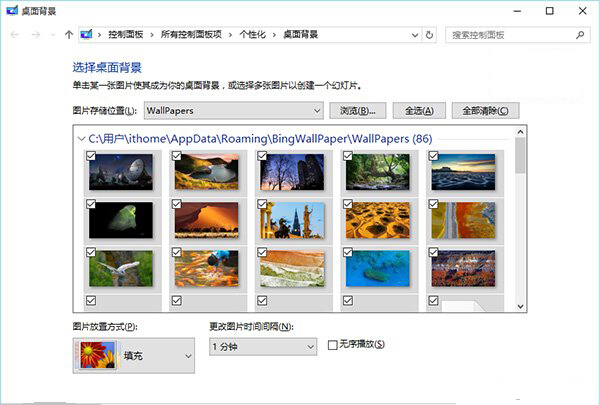
而且据我所了解的事实是:微软本身没有将原有设置窗口“一棒子打死”,只是将其隐藏而已,想把它找回其实很简单。我们用户常用的“个性化”设置功能则是这种“二元化”控制的最好体现。在Windows10正式版中,“个性化”主体界面已经基本Modern化,但其中的主题设置、桌面图标、声音设置、鼠标设置等还需要调出原有控制面板的项目。而且已经Modern化的桌面背景功能并不像Windows7/Windows 8.1控制面板的功能强大,因此很多用户希望能够使用之前的设置窗口。
具体方法如下:
1、按下键盘Win+R键,调出“运行”
2、输入以下命令后回车:
control /name Microsoft.Personalization /page pageWallpaper
这样就可以得到我们想要的:怎么在Win10系统下添加桌面背景设置窗口的解决方法,到这边应该可以实现了,如果你有什么其它方面的问题可以到
通用pe工具箱官网去咨询。